時間:2017-07-04 來源:互聯網 瀏覽量:
今天給大家帶來win8電腦怎樣對文件夾圖標上顯示的文件圖像進行更改?,讓您輕鬆解決問題。
其實嚴格說來,這也是咱們Windows係統中一項默認的設置了,大家不妨看看自己的win8電腦中個圖片文件夾,文件夾圖標上顯示的是否是多個圖片文件?但是這隻是一個小小的文件夾圖標,顯示多個圖片文件反而會顯示不清楚,看起來也沒有多大的區別,那麼咱們是否可以讓這個圖片文件隻顯示一個,並滿足用戶自己對於這個顯示圖片的設置呢?下麵,小編就將這個方法跟大家一起分享一下吧!
相關推薦:U盤裝係統
1.首先,咱們需要返回到win8電腦的傳統桌麵位置,之後,咱們找到自己需要修改顯示圖片的文件夾,然後右鍵點擊,在下滑菜單中,咱們選擇屬性選項。
2.之後咱們就可以打開這個圖片文件夾的屬性設置窗口了,咱們在打開的窗口中將界麵切換到自定義這一欄中,然後點擊窗口中的選擇文件按鈕。
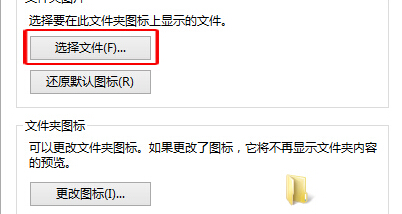
3.在彈出來的窗口中,咱們選擇自己需要設置的圖片,也就是想要顯示在這個文件夾圖標上的圖片,完成之後,咱們點擊確定保存設置就可以了。
之後,咱們返回到剛剛的文件夾,現在顯示的圖標上麵應該就隻有一張圖片了。
以上就是win8電腦怎樣對文件夾圖標上顯示的文件圖像進行更改?教程,希望本文中能幫您解決問題。